Jahresmeldung Österreich - BIBLIOTHECAnext ab V11.2
Jahresmeldung
Aus dem Hauptmodul von BIBLIOTHECAnext gelangen Sie über den Menüpunkt Module > Statistik in der Menüleiste in das Statistikmodul.
Im Statistikmodul finden Sie in der Menüleiste unter DBS den Menüpunkt Jahresmeldung. Mit dieser Funktion können Sie die Jahresmeldung erstellen. Zuvor verwenden Sie die Funktion DBS >Medienzuordnung.
Hinweise: Beachten Sie, dass die Zuordnung der Medien bzw. Exemplare vollständig über die Medienzuordnung abgewickelt wird. Die additive Zuordnung zur Jahresmeldung ist bereits mit BIBLIOTHECA-Version 3.3 im Jahr 2010 komplett entfallen.
Im Bogen für die Jahresmeldung steht eine Eingabezeile für den Bestand der Zeitungs- und Zeitschriften-Abos zur Verfügung. Dieser kann nicht vom System errechnet werden, da eine Auswertung maschinell nur heft- und nicht abobezogen möglich ist. Die vom Bestand abhängigen Summenzeilen (Summe der Printmedien, Summe aller Medien) werden beim Editieren des Abo-Bestandsfeldes entsprechend aktualisiert. Die Entlehnungen der Hefte werden wie bisher automatisch ermittelt.
Medienzuordnung durchführen
Voraussetzung für die Nutzung der Jahresmeldung ist die Zuordnung Ihrer Medien oder Exemplare über von Ihnen in BIBLIOTHECAnext definierte Mediengruppen, Medienkennzeichen oder Standorte zu den von der Jahresmeldung vorgegebenen Kategorien.
Die Medienzuordnung können Sie bereits vor dem Jahreswechsel zu jedem beliebigen Zeitpunkt vornehmen. Sofern Sie keine Änderungen vornehmen, bleibt diese erhalten. Überprüfen Sie die Medienzuordnung, bevor Sie die Statistik erstellen, um sicherzustellen, dass z. B. auch neu von Ihnen angelegte Mediengruppen oder Medienkennzeichen mit in die Auswertung einfließen.
Gehen Sie wie folgt vor, um die Medienzuordnung durchzuführen:
- Zur Medienzuordnung für die Jahresmeldung gelangen Sie im Statistikmodul über den Menüpunkt DBS > Medienzuordnung.
Das Fenster Festlegung DBS öffnet sich:

Im Feld Statistik für ist das aktuelle Kalenderjahr voreingestellt. Eine Auswahl unter Zweigstelle benötigen Sie nur, wenn Sie eine zweigstellenbezogene Jahresmeldung erstellen möchten.
- Klicken Sie im Feld Festlegung für (1) auf den schwarzen Pfeil und wählen Sie aus der Liste eine Kategorie aus. Bei Sachliteratur z. B. Sachliteratur (DBS und Jahresmeldung. Diese Kategorie gilt sowohl für die österreichische Jahresmeldung als auch für die Deutsche Bibliotheksstatistik. Es gibt aber auch Kategorien, die nur für die österreichische Jahresmeldung gelten. In diesem Fall erscheint der Text „Statistik für Jahresmeldung“ unter der Auswahlliste.
Kategorien, bei denen an dieser Stelle nicht Jahresmeldung erscheint, sondern z. B. „St. Michaelsbund“, sind für die Jahresmeldung nicht relevant und sollten in diesem Zusammenhang ignoriert werden.
Die für die Jahresmeldung relevanten Kategorien sind:
- Belletristik
- Computerspiele
- eAudio
- eBook
- eLizenz
- eMusic
- ePaper
- eVideo
- Film
- Geräte
- Hörbuch
- KinderBel (Kinderbelletristik)
- KinderSach (Kindersachbücher)
- Musik
- Noten
- Sachliteratur
- SonstigeAV
- Spiele
- Zeitschriften
- Wählen Sie aus der Tabelle für die Zuordnung Ihrer Medien (2) ein Feld aus, das Sie für die Definition verwenden möchten. Entscheiden Sie dabei zuerst, ob Sie eine Auswertung über den Medien- oder den Exemplarsatz vornehmen möchten, indem Sie auf die entsprechende Schaltfläche Medien oder Exemplar klicken. Wir empfehlen eine Auswertung über den Exemplarsatz, damit alle Mehrfachexemplare für die Statistik ausgewertet werden.
Tipp: Sie können sich die Suche erleichtern, indem Sie die Feldnamen durch einen Klick auf die Spaltenüberschrift Felder nach Zahlen und dann alphabetisch sortieren. Häufig genutzt werden die Felder Mediengruppe, Medienkennzeichen, Systematik oder Standort.
- Wählen Sie unter den rechts neben der Felderauswahl stehenden Operatoren (3) den Operator = und geben Sie im Feld Wert (4) den Wert ein, den Sie zuordnen möchten.
Hinweise: Beachten Sie, dass Kürzel verwendet werden müssen, wenn im Register Kürzel vorhanden sind, z. B. bei der Mediengruppe. Wenn Sie die von Ihnen verwendeten Kürzel oder Bezeichnungen nachprüfen wollen, wählen Sie im Einstellungsmodul Registerpflege / Werte und das entsprechende Register wie MedienGrp (Mediengruppe) oder MEKZ (Medienkennzeichen). Die Groß- und Kleinschreibung ist zu berücksichtigen.
Möchten Sie einer Kategorie Ihrer Jahresmeldung mehrere Werte zuordnen, die mit den gleichen Buchstaben beginnen und daher mit % trunkiert werden können, wählen Sie bei den Operatoren (3) Ähnlich und geben bei Wert den entsprechend trunkierten Wert ein.Im grauen Feld Definition (5) sehen Sie die Definition Ihrer Zuordnung, die Sie durch Anklicken des nach unten gerichteten Pfeils in das weiße Editierfeld (6) übernehmen.
Mit der Schaltfläche Syntax testen können Sie überprüfen, ob die Festlegung formal korrekt ist.
Möchten Sie einer Kategorie mehrere Werte zuordnen, die nicht durch Trunkierung zusammengefasst werden können, wählen Sie oberhalb des Feldes mit den Operatoren (3) die Schaltfläche Und oder Oder. Im weißen Editierfeld (6) erscheint AND oder OR. Nehmen Sie anschließend wie beschrieben eine weitere Zuordnung vor. -
Speichern Sie die Zuordnung mit der Schaltfläche Übernehmen.
-
Bestätigen Sie die Meldung „Die Definition wurde übernommen“ mit OK.
-
Sie können weitere Festlegungen für andere Kategorien vornehmen oder das Fenster durch Beenden verlassen.
Hinweis: Wenn Sie mehrere Mediengruppen für eine Kategorie zusammenfassen möchten, müssen Sie diese mit OR verknüpfen. Ein Exemplar oder ein Mediensatz kann jeweils nur einer Mediengruppe gleichzeitig zugewiesen sein, weshalb Sie den Boolschen Operator OR verwenden müssen, um eine korrekte Zuordnung zu erhalten.
Bei komplexen Zuordnungen mit unterschiedlichen logischen Operatoren ist die zusätzliche Verwendung von Klammern () ratsam, um die Elemente zu gruppieren. In Klammern gesetzte Ausdrücke werden zuerst bearbeitet (wie in der Mathematik). Beachten Sie, dass die Abfrage nicht länger als 254 Zeichen sein darf.
Tipp: Wir empfehlen die Auswertung über den Exemplarsatz (EX.). Die Ausleihe bezieht sich immer auf Exemplare, nicht auf den Mediensatz. Die Jahresmeldung sollte prinzipiell die gleichen Zahlen wie die Medienstatistik ergeben, und auch hier wird vom Programm automatisch der Exemplarsatz ausgewertet. Dies ist insbesondere bei Mehrfachexemplaren für korrekte Statistikzahlen relevant.
Beachten Sie, dass alle in den Beispielen verwendeten Kürzel / Werte von den von Ihnen verwendeten Kürzeln / Werten abweichen können.
Beispiel 1: Eine Bibliothek möchte der Kategorie „Sachliteratur“ (welche Sie im Feld „Festlegung für“ auswählen) alle Medien der Mediengruppe „SAC“, die auch das Medienkennzeichen „Fachliteratur“ enthalten, zuordnen. Bei einer Auswertung des Exemplarsatzes sieht die Zuordnung im Definitionsfeld wie folgt aus:
EX.MEDIENGRP=’SAC’ AND EX.MEKZ=’Fachliteratur’
Beispiel 2:
Eine Bibliothek hat mehrere Medienkennzeichen, die mit „F“ beginnen
(z. B. „Fachliteratur“, „Fachaufsätze“, „Fachartikel“). Diese Medienkennzeichen sollen gemeinsam einer Kategorie zugewiesen werden. Sie können hier mit Trunkierung arbeiten. Die Zuordnung im Definitionsfeld sieht für dieses Beispiel bei einer Auswertung über den Exemplarsatz wie folgt aus:
EX.MEKZ LIKE ‘F%’
Möchten Sie statt des Exemplarsatzes den Mediensatz auswerten, können Sie im Definitionsfeld einfach „EX“ (für Exemplar) mit „ME“ (für Mediensatz) überschreiben.
Beispiel 3: Eine Bibliothek möchte sowohl die Mediengruppe „Belletristik“ (Kürzel = BE) als auch die Mediengruppe „Schöne Literatur“ (Kürzel = SL) der Kategorie „Belletristik“ zuweisen. In diesem Fall muss in der Zuordnung der Operator OR verwendet werden:
EX.MEDIENGRP=’BE’ OR EX.MEDIENGRP=’SL’
Beispiel 4: Eine Bibliothek möchte der Kategorie „Sachbücher“ alle Medien der Mediengruppe „Sachbücher“ (Kürzel = SAC) und der Mediengruppe Fachbücher (Kürzel = FB) zuordnen, aber diejenigen ausschließen, die in der Kinder- und Jugendbibliothek stehen (Kürzel = KIB und JUB), weil diese bereits über die Medienzuordnung „Kindersachbücher“ (KinderSach) ausgewertet werden. In diesem Fall müssen nun Klammern für die Gruppierung gesetzt werden:
(EX.MEDIENGRP=’SAC’ OR EX.MEDIENGRP=’FB’) AND NOT (EX.STANDORT2=’KIB’ OR EX.STANDORT2=’JUB’)
Medienzuordnung nachträglich ändern
Um eine Festlegung nachträglich zu ändern, gehen Sie wie folgt vor:
- Rufen Sie im Statistikmodul über DBS > Medienzuordnung das Fenster für die Festlegung auf.
- Wählen Sie im Feld Festlegung für (1) die zu verändernde Kategorie aus. Im Editierfeld (6) erscheint die von Ihnen bereits vorgenommene Zuordnung.
- Wenn Sie eine bereits festgelegte Zuordnung ändern möchten, löschen Sie diese, indem Sie den Text markieren und die Entf-Taste drücken.
- Nehmen Sie eine neue Festlegung für die Kategorie vor.
Statistik durchführen
Im Statistikmodul finden Sie in der Menüleiste unter DBS außer der Funktion für die Medienzuordnung auch den Menüpunkt Jahresmeldung. Wählen Sie diese Funktion, um das Formular für die Jahresmeldung zu öffnen. In diesem Formular werden alle Zahlen ausgegeben, die für die Statistik herangezogen werden müssen. Dieses Formular können Sie beliebig oft aufrufen, z. B. um zu testen, ob die von Ihnen vorgenommene Zuordnung funktioniert hat. In diesem Formular enthalten sind alle wichtigen Felder zur Erfassung Ihres Medienbestands, Ihrer Entlehnungen und der Benutzerzahlen. Der Bogen wird automatisch aufgrund der gespeicherten Daten und Ihrer Medienzuordnung gefüllt. Klicken Sie auf die Druckenschaltfläche, um die Druckoptionen aufzurufen.
Beachten Sie den Hinweis zur Eingabezeile für Zeitungs- und Zeitschriftenabos, der seit V4.0 gilt:
Hinweis: Im Bogen für die Jahresmeldung steht eine Eingabezeile für den Bestand der Zeitungs- und Zeitschriften-Abos zur Verfügung. Dieser kann nicht vom System errechnet werden, da eine Auswertung maschinell nur heft- und nicht abobezogen möglich ist. Die vom Bestand abhängigen Summenzeilen (Summe der Printmedien, Summe aller Medien) werden beim Editieren des Abo-Bestandsfeldes entsprechend aktualisiert. Die Entlehnungen der Hefte werden wie bisher automatisch ermittelt.
Jahresabschluss
Ist die Statistik abgeschlossen, d. h. die Jahresmeldung ausgeführt und ausgedruckt, kann der Jahresabschluss durchgeführt werden. Der Jahresabschluss ist im Einstellungsmodul unter Systempflege > Jahresabschluss zu finden und besteht aus folgenden Vorgängen:
- Jahresstatistik abschließen
- makulierte Medien löschen
- Erwerbungsbudgets kopieren
- Bestellungen löschen
Jahresstatistik abschließen
Wählen Sie im Einstellungsmodul Systempflege > Jahresabschluss > Jahresstatistik abschließen, um diese Funktion aufzurufen.
Diese Funktion bewirkt, dass die Ausleihzahlen für das neue Kalenderjahr (z. B. 2022) auf null gesetzt werden, indem die Ausleihen auf das Vorjahr (z. B. 2021) umgebucht werden.
Hinweise:
- Wenn Sie statistische Auswertungen mit BIBLIOTHECAnext vornehmen, ist der Jahresabschluss zwingend erforderlich.
- Um die Aktualität zu gewährleisten, nehmen Sie den Jahresabschluss nach dem letzten Ausleihtag im alten Jahr und vor dem ersten Ausleihtag im neuen Jahr vor.
- Bevor Sie die Jahresstatistik abschließen, muss die Jahresmeldung abgeschlossen sein.
Gehen Sie wie folgt vor:
- Wenn Sie Jahresstatistik abschließen auswählen, erscheint die Sicherheitsabfrage „Wollen Sie die Statistikdaten wirklich umbuchen? Sie sollten zunächst die DB-Statistik ausführen!“.
- Bestätigen Sie diese Abfrage mit Ja, sofern Sie die Jahresmeldung erstellt haben. Es erscheint das Fenster Jahresstatistik umbuchen.
- Klicken Sie auf Starten. Beachten Sie unbedingt die Hinweise in diesem Fenster und in den dann folgenden Sicherheitsabfragen. Am Ende erscheint das Fenster „Setzen der Jahres-Werte für die Statistiken“ (siehe Abb.2).
- Setzen Sie hier alle Jahre um ein Jahr höher bzw. überschreiben Sie die Werte JAHR, VJAHR, VVJAHR, etc. Damit werden die Spaltenüberschriften in der Medienstatistik gesetzt.
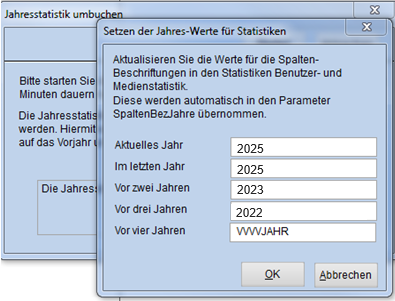
- Beenden Sie das Fenster danach mit OK. Die Spaltenüberschriften können auch nachträglich angepasst werden im Einstellungsmodul unter Konfiguration (SYS)> Direkteinstellung > Abschnitt: Statistik > Parameter SpaltenBezJahre .
Wenn der Jahresabschluss beendet wurde, erscheint die Meldung: „Die Jahresstatistik wurde erfolgreich durchgeführt.“. - Schließen Sie das Fenster über Klick auf das rote Schließkreuz oder auf die Schaltfläche Abbrechen.
Den erfolgreichen Jahresabschluss können Sie im Statistikmodul überprüfen, indem Sie die Medienstatistik aufrufen unter Medien > Medienstatistik >Weiter > Weiter > Weiter > OK. Die Spalte für 2022 zeigt überall die Anzahl 0. Beachten Sie, dass erst nach dem kalendarischen Jahreswechsel am 01.01.2022 die Jahresmeldung 2022 angezeigt wird.
Hinweis: Führen Sie den Jahresabschluss während einer größeren Pause oder am Abend durch, da er einige Zeit in Anspruch nehmen kann. Während des Vorgangs sollte möglichst niemand in BIBLIOTHECAnext arbeiten.
Achtung: Führen Sie den Jahresabschluss auf keinen Fall mehrmals durch.
Makulierte Medien löschen
Wählen Sie im Einstellungsmodul Systempflege > Jahresabschluss > Makulierte Medien löschen, um diese Funktion aufzurufen.
Dieser Vorgang ist nicht unbedingt unmittelbar mit dem Jahresabschluss notwendig und kann unabhängig vom Jahreswechsel, jedoch nach dem Abschluss der Jahresstatistik, zu einem gewünschten Zeitpunkt durchgeführt werden.
Bei der Arbeit mit BIBLIOTHECAnext sollten ausgesonderte Exemplare nicht sofort gelöscht, sondern zunächst nur makuliert werden. Der Hintergrund ist, dass so die für diese Exemplare gespeicherten Ausleihdaten in der Statistik ausgewertet werden können. Die makulierten Medien können nach Abschluss der Jahresstatistik gelöscht werden. Der Makulierungsvorgang wird im Katalog vorgenommen. Sie können dafür beispielsweise den Barcode-Änderungsmodus nutzen. Beim Makulieren erhält das Exemplar automatisch ein Abgangsdatum und den Exemplarstatus Makuliert.
Möchten Sie nach Erstellen der Jahresmeldung die als makuliert gekennzeichneten Exemplare/Medien aus Ihrer Datenbank endgültig entfernen, gehen Sie wie folgt vor:
- Wählen Sie im Einstellungsmodul unter Systempflege > Jahresabschluss den Menüpunkt Makulierte Medien löschen aus. Das Fenster Makulierte Medien löschen öffnet sich. Beachten Sie unbedingt die Hinweise in diesem Fenster. Für das Feld Datum wertet das System das im Exemplarsatz vorhandene Abgangs-/Makulierungsdatum aus.
- Über die Schaltfläche Starten stoßen Sie den Löschvorgang an.
Achtung: Wir empfehlen, den Vorgang anhand des Datums zu staffeln. So können Sie die Systemauslastung minimieren.
Bsp.: Geben Sie im Datumsfeld den 01.03.2021 ein, werden alle Exemplare, die ein Abgangsdatum bis zu diesem Zeitpunkt haben, endgültig gelöscht. Ist dieser Vorgang beendet, geben Sie als nächstes Datum den 01.06.2021 ein usw.
Erwerbungsbudgets kopieren
Wählen Sie im Einstellungsmodul Systempflege > Jahresabschluss >Erwerbungsbudgets kopieren, um diese Funktion aufzurufen.
Dieser Vorgang muss nicht im Zusammenhang mit der Jahresstatistik durchgeführt werden und ist generell nur relevant, wenn mit der Etatüberwachung im Erwerbungsmodul gearbeitet wird und die Eingabe von Budgetzahlen erleichtert werden soll.
Mit dieser Funktion können die Erwerbungsbudgets automatisch für die Etatüberwachung vom alten ins neue Jahr kopiert werden. Dies betrifft den Punkt Etat > Etatüberwachung in der Erwerbung. Mit einem Klick mit der rechten Maustaste in der Tabelle öffnet sich ein Kontextmenü und Sie können sich über den Punkt Budget anzeigen die Budgets für das laufende Jahr, das nächste Jahr und das Vorjahr anzeigen lassen.
Wenn Sie die Funktion unter Systempflege> Jahresabschluss> Erwerbungsbudgets kopieren starten, werden folgende Aktionen durchgeführt:
- Die Angaben aus der Spalte Budget Vorjahr werden gelöscht.
- Die Angaben aus der Spalte Budget laufendes Jahr werden in die Spalte Budget Vorjahr verschoben.
- Die Angaben aus der Spalte Budget nächstes Jahr werden in die Spalte Budget laufendes Jahr verschoben.
Das Kopieren der Erwerbungsbudgets ist nur dann sinnvoll, wenn alle Spalten bereits vorab ausgefüllt wurden, auch die Spalte Budget nächstes Jahr.
Bestellungen löschen
Wählen Sie im Einstellungsmodul Systempflege > Jahresabschluss > Bestellungen löschen, um diese Funktion aufzurufen.
Über diese Funktion können Sie alte Bestellsätze aus dem Erwerbungsmodul löschen. Dieser Vorgang ist nicht zwingend notwendig und steht ebenfalls in keinem Zusammenhang zur Erstellung der Jahresstatistik. Es werden nur diejenigen Bestellungen aufgelistet, bei denen alle unter einer Bestellnummer zusammengefassten Titel auf dem Bestellstatus Abgeschlossen stehen. Sind einzelne Titel einer Bestellung noch in einem anderen Erwerbungsstatus, storniert oder reklamiert, werden sie nicht für den Systemlauf zum Löschen von Bestellungen vorgesehen und nicht angezeigt. Bei Bedarf können auch die Etatbuchungen zu den Bestellsätzen gelöscht werden.
Dazu kann der Parameter EtatBuchungenLoeschen unter Konfiguration (Sys) > Direkteinstellung > Abschnitt: Katalog genutzt werden.
Weitere Funktionen
Feiertagskalender
Überprüfen Sie im Rahmen des Jahresabschlusses im Einstellungsmodul unter Konditionen > Feiertage die Vollständigkeit und Richtigkeit der von Ihnen einzutragenden oder automatisch erzeugten Feier- und Schließtage.
Erwerbung / Haushaltsjahr umstellen
Um die Voreinstellung für das Haushaltsjahr in der Erwerbung umzustellen, wählen Sie im Einstellungsmodul den Menüpunkt Konfiguration (Sys) > Erwerbung > Registerkarte: Buchungen. Ändern Sie das Haushaltsjahr und klicken Sie auf Weiter > Weiter > Weiter> OK. Nach einem Neustart von BIBLIOTHECAnext wird bei der Eingabe von Bestellungen in der Erwerbung das neue Haushaltsjahr verwendet.
Erwerbung / Offene Bestellungen ins Haushaltsjahr übertragen
Hinweis: Dieser Vorgang ist nur bei Bedarf durchzuführen. Über den Menüpunkt Konfiguration (Sys) > Erwerbung > Registerkarte: Buchungen kann die Funktion Offene Bestellungen dem o.g. Haushaltsjahr zuordnen genutzt werden.
Achtung: Dies betrifft auch Bestellungen, die den Status Eingetroffen aufweisen. Kontrollieren Sie daher vorab Ihre erledigten Bestellungen, ob diese korrekt auf den Status Abgeschlossen gesetzt wurden. Während des Vorgangs sollte niemand in BIBLIOTHECAnext arbeiten.
Wenn diese Schaltfläche angeklickt wird, werden alle Bestellungen aus der Erwerbung, die noch nicht den Status Abgeschlossen aufweisen, auf das Haushaltsjahr übertragen, das an dieser Stelle angegeben ist. Wenn Sie z. B. das Haushaltsjahr 2022 angeben, werden alle offenen Bestellungen auf 2022 gesetzt.
Katalog / Zugangsnummer zurücksetzen
Wenn Sie im Katalog mit automatisch vergebenen Zugangsnummern arbeiten und diese jährlich neu beginnen lassen möchten, wählen Sie im Einstellungsmodul den Menüpunkt Systempflege / Nummern vergeben / Registerkarte: Systemtabellen.
Hinweis: Setzen Sie nur Zugangsnummern auf null, deren Format an eine Jahreszahl gebunden ist. Wenn Sie z. B. Zugangsnummern nach dem Schema „21 / 0001“ (Jahreszahl / laufende Nummer) vergeben, wird zu Beginn eines neuen Jahres die Jahreszahl automatisch angepasst, nicht aber die laufende Nummer. Die fortlaufende Nummer müssen Sie pro Nummernkreis wieder auf 0 zurückstellen.
Achtung: Bitte ändern Sie außer Zugangsnummer und Fernleihbestellnr. keine anderen Nummern, da dies zu Fehlern im Programm führen kann.
Katalog / Unverknüpfte Titelaufnahmen
Über den Menüpunkt Systempflege > Unverknüpfte Titelaufnahmen im Einstellungsmodul können Sie kontrollieren, ob es Medien mit fehlenden Verknüpfungen im System gibt. Dies ist vor allem relevant, wenn Sie makulierte Medien gelöscht haben und die allein stehenden Gesamtwerke suchen und ebenfalls löschen möchten.
Dieser Vorgang muss nicht zwingend beim Jahresabschluss erfolgen, sondern kann jederzeit im System vorgenommen werden.
Hinweise: Zu beachten ist, dass während des Vorgangs niemand in BIBLIOTHECAnext arbeiten sollte. Halten Sie vor dem Löschen der y-Sätze unbedingt Rücksprache mit der OCLC Service-Abteilung für BIBLIOTHECAnext.
